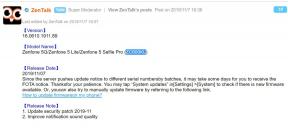Как исправить устаревшую текстуру Хогвартса, которая не загружается в игре
Разное / / April 29, 2023
Наследие Хогвартса — недавно выпущенная ролевая игра с открытым миром, действие которой происходит в волшебном мире по мотивам романов о Гарри Поттере. Avalanche Software и Warner Bros. Игры проделали огромную работу над этой игрой, где игроки могут взять под контроль действие и отправиться в свое приключение. После установки игры некоторые игроки сталкиваются с Наследием Хогвартса. текстура не загружается внутриигровая проблема на ПК.

Содержание страницы
-
Как исправить устаревшую текстуру Хогвартса, которая не загружается в игре
- 1. Отключить режим Nvidia DLSS
- 2. Настройте поле зрения
- 3. Используйте DX11
- 4. Отрегулируйте настройки текстуры
- 5. Увеличение виртуальной памяти
- 6. Проверка и восстановление игровых файлов
Как исправить устаревшую текстуру Хогвартса, которая не загружается в игре
Стоит также сказать, что игра Hogwarts Legacy недавно получила новое обновление, которое привело к этим проблемам, и разработчики рекомендуют фанатам не вникать в нее прямо сейчас. Мы ожидаем, что разработчики выпустят пару исправлений. Но до тех пор нам придется подождать и попытаться решить конкретную проблему вручную. А теперь, не теряя времени, приступим к делу.
1. Отключить режим Nvidia DLSS
Такие графические проблемы могут быть вызваны функцией NVIDIA DLSS. Обязательно отключите его в разделе «Дисплей» в меню настроек игры, чтобы уменьшить графические сбои или проблемы с видимостью и т. д. Однако, если режим DLSS не отображается в меню, вы можете изменить файл .ini игры.
Также читайте
Исправлено: Наследие Хогвартса не использует графический процессор
Исправлено: ошибка голоса робота «Наследие Хогвартса»
Сколько ГБ занимает в «Наследии Хогвартса»?
Как исправить проблему компиляции шейдеров Hogwarts Legacy
Как исправить ошибку с падением персонажа из наследия Хогвартса
Как исправить ошибку Hogwarts Legacy Infamous Foes
2. Настройте поле зрения
Что ж, увеличение поля зрения (FOV) резко увеличит количество кадров в секунду, улучшив графические проблемы. Параметр «Поле обзора» можно найти в меню настроек игры «Наследие Хогвартса». Просто перетащите ползунок в соответствии с производительностью оборудования, чтобы проверить, какая настройка идеально подходит для вашей игры. Между тем, вы также должны установить другие графические настройки на низкий или средний уровень, что может уменьшить графические сбои или проблемы с загрузкой текстур.
Объявления
Если такая опция недоступна, вы можете настроить другие визуальные параметры в игровом меню, такие как эффекты теней, сглаживание и многое другое.
Также читайте
Исправлено: Наследие Хогвартса не меняет разрешение или полноэкранное окно / окно без полей не работает
3. Используйте DX11
Реклама
Также стоит порекомендовать играть в игру Hogwarts Legacy на ПК с Windows, используя версию DirectX 11 (DX11) вместо DirectX 12. Если вы используете Steam, вы можете выполнить следующие действия:
- Откройте клиент Steam > Перейти БИБЛИОТЕКА.
- Найдите и щелкните правой кнопкой мыши на Наследие Хогвартса игра.
- Нажмите на Характеристики > Выбрать ОБЩИЙ в меню левой панели > Тип -дх11 под Параметры запуска.
- Теперь вернитесь и запустите игру. Если будет предложено, нажмите переключатель рядом с опцией «Играть» в Hogwarts Legacy.
4. Отрегулируйте настройки текстуры
Вы также можете настроить параметры текстур в игре из меню игры, выполнив следующие действия:
- Открой Пар лаунчер > перейти Библиотека > Нажмите на Наследие Хогвартса с левой панели.
- Нажмите на Играть чтобы запустить игру > Войдя в игру, нажмите Настройки.
- Идти к Отображать > Установить Текстуры к Эпический > Установить Размер пула потоковой передачи текстур к 7000.
- Если он уже установлен на 7000, уменьшите его до 2000, а затем снова установите на 7000, чтобы изменить эффекты.
Теперь текстуры и качество графики вашей игры Hogwarts Legacy должны быть значительно улучшены.
Также читайте
Исправлено: ошибка DirectX «Наследие Хогвартса»
Как исправить ошибку Hogwarts Legacy Merlin Trials
5. Увеличение виртуальной памяти
Вам следует попробовать увеличить виртуальную память на вашем ПК, чтобы проверить наличие проблемы и то, была ли она исправлена или нет. Иногда такие проблемы может вызывать нехватка свободной памяти в системе. Для этого:
- Нажать на Начинать меню > Нажмите на Панель управления.
- Нажмите на Производительность и Обслуживание > Перейти к Система.
- Из Передовой вкладка, нажмите на Настройки под Производительность.
- На Передовой вкладка, нажмите на Изменять под Виртуальная память.
- Под Водить машину [Метка тома], щелкните диск, содержащий файл подкачки, который вы хотите изменить.
- Под Размер файла подкачки для выбранного диска, нажмите на Размер, управляемый системой > Нажмите на Набор.
- Если этот параметр ранее не был помечен, перезагрузите компьютер после его пометки.
- Если размер системного файла подкачки используется как управляемый системой, то в разделе Размер файла подкачки для выбранного диска, нажмите на Обычный размер.
- Теперь введите новый размер файла подкачки в мегабайтах в Исходный размер (МБ) или Максимальный размер (МБ) коробка.
- Наконец, нажмите на Набор > Перезагрузите компьютер, чтобы изменения вступили в силу.
6. Проверка и восстановление игровых файлов
Если файлы игры каким-либо образом повреждены или отсутствуют, обязательно используйте этот метод для восстановления файлов игры.
Для Steam:
- Запуск Пар > Нажмите на Библиотека.
- Щелкните правой кнопкой мыши на Наследие Хогвартса из списка установленных игр.
- Теперь нажмите на Характеристики > Перейти к Локальные файлы.
- Нажмите на Проверка целостности игровых файлов.
- Вам придется дождаться завершения процесса.
- После этого просто перезагрузите компьютер.
Для программы запуска Epic Games:
- Открой Программа запуска эпических игр > Иди к себе Библиотека.
- Нажать на значок три точки рядом с Наследие Хогвартса.
- Нажмите Проверять > Дождитесь завершения процесса восстановления.
- После этого перезагрузите компьютер, чтобы изменения вступили в силу.
Вот так, ребята. Мы предполагаем, что это руководство было полезным для вас. Для дальнейших запросов, вы можете оставить комментарий ниже.